
Situacija kada se Skype ne pokrene na Windows 7 nije baš ugodna, pogotovo kad je hitno potreban. U ovom ćemo članku govoriti o načinima rješavanja problema zašto Skype ne radi na Windows 7.
Mnogi su korisnici možda primijetili da starije verzije (7 niže) aplikacije više nisu podržane. Microsoft prisiljava korisnike da nadograde na verziju 8 i noviju verziju. Ali korisnicima koji su navikli na stari dizajn, prilično će se teško prebaciti na novu verziju.
Na pitanje zašto skype ne podržava staru verziju za Windows 7, programeri ukazuju na ciklus podrške softvera - stvaranje novih značajki i podrška novim verzijama koštaju više od održavanja starih verzija aplikacije.
Dalje ćemo razmotriti glavne mogućnosti, zašto Skype ne pokreće Windows 7.
Poništite IE
Skype djeluje na temelju programa Internet Explorer, pa problemi povezani s preglednikom mogu "reagirati" na aplikaciju.
Prije svega, pogledajte verziju IE:
- Otvorite Internet Explorer (pomoću naredbe iexplore ili pretraživanjem)
- Otvorite karticu "O meni" i pogledajte verziju preglednika
- Ako je broj ispod 11, to je jedan od glavnih razloga zašto se Skype ne uključuje na Windows 7

- Preuzmite instalacijski program 11. verzije s službene stranice (https://www.microsoft.com/ru-ru/download/internet-explorer-11-for-windows-7-details.aspx) i instalirajte ga
- Ponovo pokrenite računalo
Ako imate inačicu preglednika 11, ali se skype još uvijek ne učitava na Windows 7, pokušajte resetirati preglednik na zadane postavke:
- Pokrenite Internet Explorer
- Otvorite Svojstva preglednika
- Idite na karticu "Napredno" i resetirajte
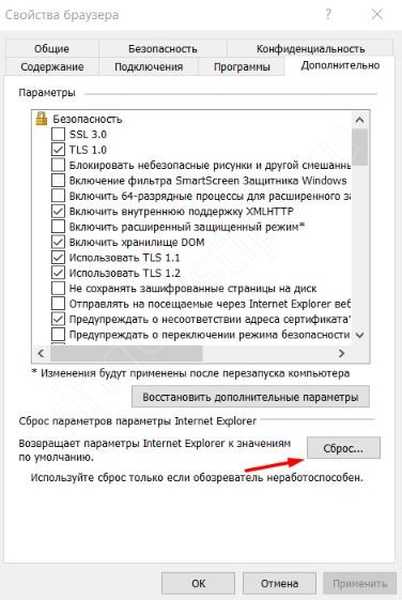
Ako ne ažurirate skype na Windows 7, pokušajte s nekom od ovih opcija ažuriranjem ili resetiranjem IE-a. Vrlo često se koristi neažurirani sustavi žale na ovaj problem.
Zastarela verzija
Zbog Microsoftovih agresivnih pravila korisnici starijih verzija aplikacije ostavili su izbor:
- Instalirajte novu verziju i koristite je
- Ponovno instalirajte staru verziju Skype-a i spriječite je da se ažurira. U tom slučaju aplikacija neće primiti ažuriranje koje ograničava njezinu upotrebu..
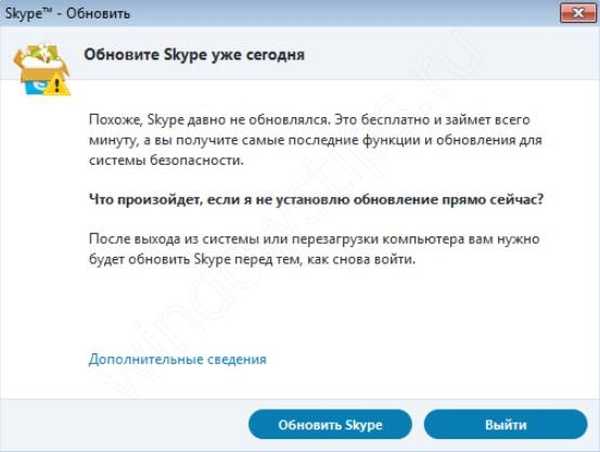
Kako odabrati korisnika da ostanemo na poznatoj verziji, ali bez ažuriranja ili koristite neobičnu novu verziju s novim značajkama i stalnim ažuriranjima.
Ograničenja antivirusa ili vatrozida
Bilo je slučajeva da su ispravni rad Skypea spriječeni sigurnosnim značajkama - antivirusom ili vatrozidom. Sada je ovaj problem mnogo rjeđi, no još uvijek ima puno korisnika starih antivirusnih i neažuriranih verzija sustava Windows.

Pokušajte privremeno onemogućiti antivirusnu zaštitu u postavkama i provjerite rad Skypea. Ako je aplikacija počela ispravno raditi / instalirati, dodajte je iznimkama antivirusa i nastavite raditi (ali bolje je ažurirati antivirus).
Također vrijedi provjeriti postavke zaštitnog zida Windows. Aplikaciji moraju biti dopuštene vanjske veze. Ako je pristup odbijen, Skype neće moći raditi.

Općenito, pogreška veze zbog rada sigurnosnih značajki nije neuobičajena. U pokušaju zaštite uređaja mogu utjecati i drugi standardni programi..
Pogreška veze
Pogreška pri povezivanju s poslužiteljima može biti posljedica antivirusnog softvera, postavki sustava ili kvalitete internetske veze..
U Skypeu, kada se pojave pogreške u vezi, mogu biti potrebne dodatne postavke klijenta:
- Otvorite postavke skype-a
- Idite na karticu "Veza" i potvrdite okvir da biste koristili priključke 80 i 443
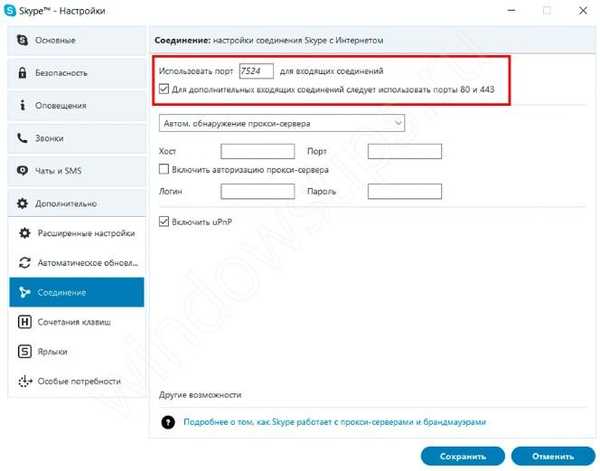
Ti su portovi također moraju biti otvoreni u usmjerivaču..
Provjera dostupnosti Microsoftovog poslužitelja
Također možete provjeriti rad Skypea u web verziji - za to slijedite vezu: https://web.skype.com/
Ali ako web inačica ne radi ispravno, možda je problem Microsoft. Za probleme ove prirode stvorena je stranica s praćenjem statusa usluge - https://support.skype.com/en/status/
Ovdje možete pronaći informacije o pojedinačnim uslugama i funkcijama, kao i prošle probleme..
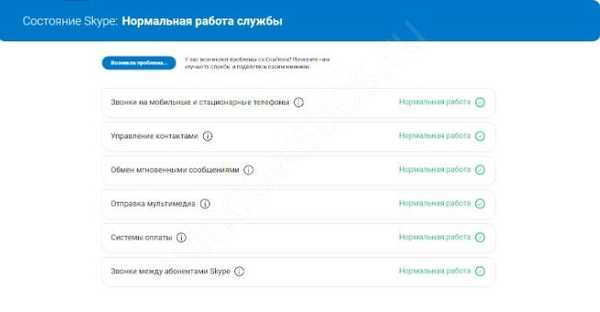
Ponovno instalirajte aplikaciju
Ako ste slijedili prethodne metode, ali Skype se ne otvara, što trebam učiniti za Windows 7 u ovom slučaju? Trebate pokušati ponovo instalirati aplikaciju.
Program možete izbrisati pomoću nekoliko opcija:
- Kroz "Programi i značajke" - kliknite kombinaciju Win + R, unesite naredbu appwiz.cpl. Kliknite na aplikaciju, a zatim na gumb Izbriši.
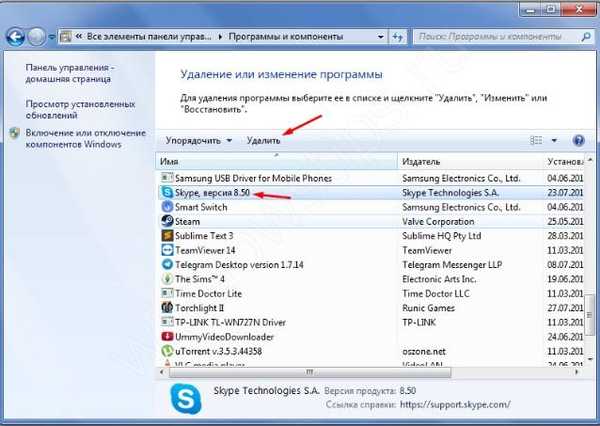
- Pomoću uslužnog programa za uklanjanje (https://support.microsoft.com/en-us/help/17588/windows-fix-problems-that-block-programs-being-installed-or-removed - preuzmite ga i pokrenite. Zatim odaberite Skype i pričekajte da se uklanjanje dovrši
- Kroz bilo koji softver za optimizaciju - Revo Uninstaller, Ccleaner itd..
Nova verzija može se preuzeti sa službene stranice https://www.skype.com/en/get-skype/
dodatno
Postoji nekoliko točaka na koje biste trebali obratiti pažnju prilikom rješavanja problema zašto Skype ne reagira na Windows 7.
Onemogućena telemetrija
Ako ste pomoću programa ili programa onemogućili Windows telemetriju / praćenje, onda je vjerojatno da bi ove radnje mogle dovesti do pogreške prilikom pokretanja Skypea.
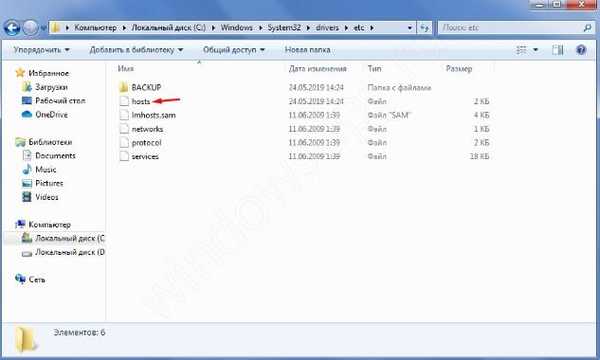
U tom slučaju morate otvoriti datoteku s hostima koja se nalazi u mapi etc (WindowsSystem32driversetc). Nakon toga izbrišite sve unose koji sadrže riječi - Windows, microsoft i skype. Spremite datoteku i ponovno pokrenite računalo.
Reset postavki
Ova opcija rješava i probleme ulaska u aplikaciju i pokretanja u cjelini..
Za verziju 7 i starije
- Pritisnite Win + R, upišite% appdata% skype i kliknite OK
- Pronađite datoteku shared.xml i preimenujte je u shared1.xml
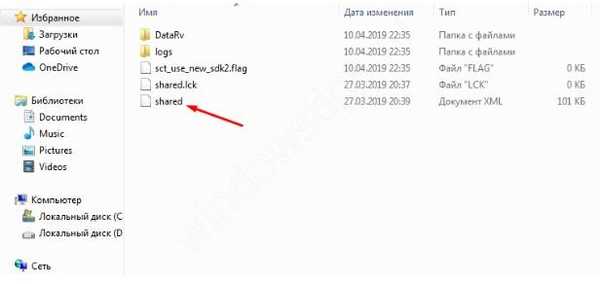
- Ponovo pokrenite Skype i pokušajte ga pokrenuti.
Za verziju 8 i noviju
- Pritisnite kombinaciju tipki Win + R, unesite putanju% appdata% microsoft i kliknite OK
- Pronađite datoteku Skype za Desktop i preimenujte je imenom dodavanjem jedinice na kraj imena
- Ponovo pokrenite Skype i pokušajte ga pokrenuti.
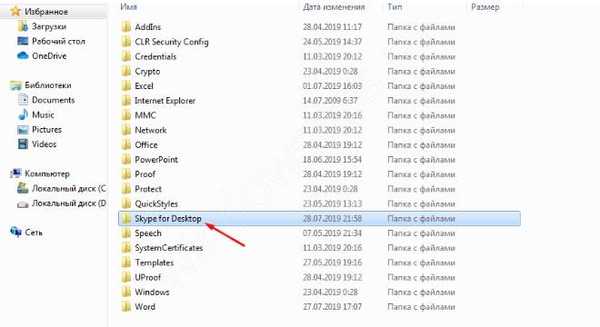
Kada koristite ove mogućnosti, vaša će se korespondencija izgubiti. Spremit će se samo poruke zadnjih 30 dana.
U ovom smo članku razgovarali o tome zašto Skype nije instaliran na Windows 7, ne pokreće se i ne ažurira. Nadamo se da su vam ove informacije bile korisne i riješile vaš problem..
Dobar dan!











